
To oprogramowanie sprawi, że Twoje sterowniki będą działały, dzięki czemu będziesz chroniony przed typowymi błędami komputera i awariami sprzętu. Sprawdź teraz wszystkie sterowniki w 3 prostych krokach:
- Pobierz poprawkę sterownika (zweryfikowany plik do pobrania).
- Kliknij Rozpocznij skanowanie znaleźć wszystkie problematyczne sterowniki.
- Kliknij Zaktualizuj sterowniki aby uzyskać nowe wersje i uniknąć nieprawidłowego działania systemu.
- DriverFix został pobrany przez 0 czytelników w tym miesiącu.
Klienci poczty e-mail często używają portu SMTP do pobierania wiadomości e-mail z serwera, ale czasami mogą wystąpić problemy z portem SMTP.
Te problemy będą uniemożliwić otrzymywanie e-maili, więc dzisiaj pokażemy, jak rozwiązać problemy z portem SMTP w systemie Windows 10.
Co mogę zrobić, jeśli mam problemy z portem SMTP? Najprostszym rozwiązaniem jest dodanie numeru portu podczas konfiguracji. Zwykle problem jest spowodowany błędną konfiguracją. Jeśli to nie zadziała, odznacz szyfrowanie SSL i dodaj :1 po numerze portu.
Aby uzyskać więcej informacji o tym, jak możesz to zrobić, zapoznaj się z poniższym przewodnikiem.
Jak mogę rozwiązać problemy z portem SMTP w systemie Windows 10?
- Dodaj numer portu podczas konfiguracji
- Odznacz szyfrowanie SSL
- Zmień adres portu
- Dodaj: 1 po numerze portu!
- Usuń swoje konto e-mail i dodaj je ponownie
Rozwiązanie 1 – Dodaj numer portu podczas konfiguracji
Wielu użytkowników zgłosiło to Aplikacja Poczta systemu Windows nie działa dla nich, ponieważ nie mogą skonfigurować portu SMTP. Może to stanowić duży problem, zwłaszcza jeśli dostawca poczty e-mail wymaga korzystania z określonego portu dla SMTP lub POP.
Istnieje jednak sposób na poradzenie sobie z tym problemem. Aby rozwiązać problem, wystarczy ponownie dodać swoje konto e-mail wraz z wymaganym portem.
Jest to dość proste i możesz to zrobić, wykonując następujące kroki:
- Otworzyć Poczta aplikacja. Możesz to zrobić, naciskając Klawisz Windows + S i pisanie Poczta. Teraz wybierz Poczta z listy wyników.
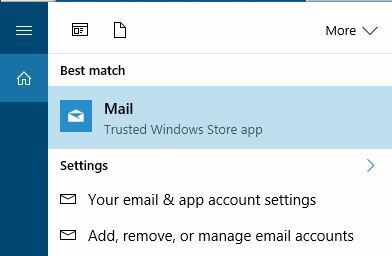
- Kliknij Ustawienia Ikona.
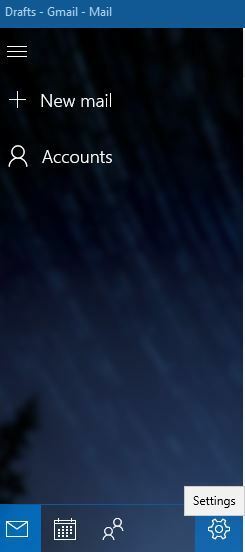
- Wybierać Zarządzaj kontami od Ustawienia szkło.
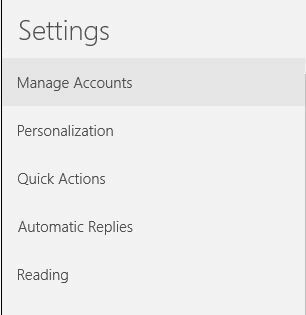
- Teraz kliknij Dodaj konto.
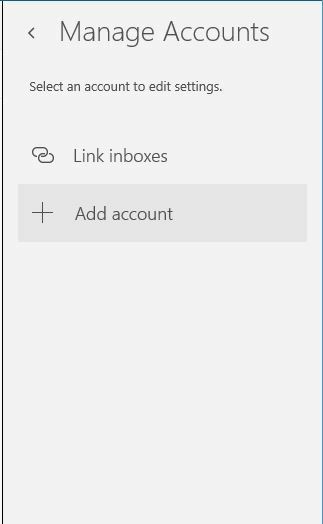
- Przewiń w dół i wybierz Ustawienia zaawansowane.

- Wybierać Internetowa poczta e-mail opcja.
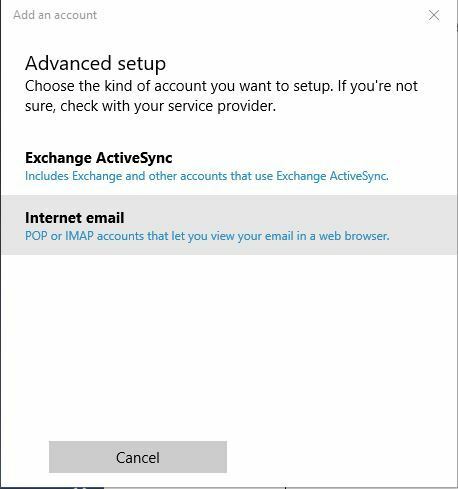
- Wprowadź wymagane dane. Jeśli chcesz użyć określonego portu, pamiętaj o podaniu numeru portu. Na przykład :211, na końcu adresu serwera SMTP. Pamiętaj, że użyliśmy 211 jako przykładu, więc upewnij się, że używasz numeru portu podanego przez dostawcę poczty e-mail.
- Opcjonalny: W razie potrzeby włącz SSL dla poczty przychodzącej i wychodzącej.
- Zapisz zmiany.
Po ponownym dodaniu konta i ręcznym wpisaniu numeru portu problem z portem SMTP zostanie całkowicie rozwiązany.
- PRZECZYTAJ TAKŻE:Poprawka: aplikacja Poczta systemu Windows ciągle się zawiesza
Rozwiązanie 2 – Odznacz szyfrowanie SSL
Szyfrowanie SSL jest przydatne, jeśli potrzebujesz chroń swoje dane od złośliwych użytkowników, nic więc dziwnego, że wiele witryn korzysta z tej funkcji.
Jednak mogą wystąpić pewne problemy z SSL i aby naprawić problem z portem SMTP, musisz wyłączyć SSL na swoim koncie.
Aby to zrobić, wykonaj następujące kroki:
- Dodaj swoje konto do aplikacji Poczta, tak jak pokazaliśmy w poprzednim rozwiązaniu.
- Gdy pojawi się okno konfiguracji konta, przewiń w dół i odznacz Wymagaj SSL dla poczty przychodzącej i Wymagaj SSL dla wychodzącej poczty e-mail opcje.

- Zapisz zmiany, a będziesz mógł bez problemu wysyłać i odbierać e-maile.
Wyłączenie SSL może stanowić zagrożenie bezpieczeństwa, więc używaj tego rozwiązania tylko jako tymczasowego obejścia. Jak już wspomnieliśmy, SSL chroni Twoje dane przed złośliwymi użytkownikami, dlatego zawsze zaleca się jego używanie.
Rozwiązanie 3 – Zmień adres portu
W Rozwiązanie 1 pokazaliśmy, jak dodać nowe konto e-mail z określonym portem, ale czasami trzeba zmienić port SMTP, aby rozwiązać problem.
Użytkownicy zgłosili, że problem został rozwiązany po użyciu :465 lub :2525 jako port SMTP. Chociaż te porty działają dla niektórych użytkowników, zaleca się korzystanie z portów przekazanych przez dostawcę poczty e-mail.
Rozwiązanie 4 – Dodaj :1 po numerze portu
Niewielu użytkowników zgłosiło, że problem z portem SMTP na komputerze można rozwiązać, po prostu dodając :1 po numerze portu. Dzięki temu Twój adres SMTP będzie wyglądał tak smtp.example.com: 2525:1.
Oczywiście upewnij się, że używasz adresu SMTP i numeru portu przypisanego Ci przez dostawcę poczty e-mail. Dodając :1 po numerze portu, zmusisz klienta do korzystania z połączenia SSL.
Jak już wspomnieliśmy, połączenie SSL zaszyfruje Twoje dane i zabezpieczy je przed złośliwymi użytkownikami.
- PRZECZYTAJ TAKŻE:9 najlepszych programów antywirusowych z szyfrowaniem do zabezpieczania danych w 2019 roku
Rozwiązanie 5 – Usuń swoje konto e-mail i dodaj je ponownie
Według użytkowników problemy z portem SMTP zostały naprawione w jednej z aktualizacji. Jeśli nadal masz problem, musisz usunąć swoje konto i dodać je ponownie.
Jest to dość proste i aby to zrobić, musisz wykonać następujące kroki:
- Kliknij prawym przyciskiem myszy swoje konto e-mail w Konta Sekcja.
- Wybierać Ustawienia konta z menu.
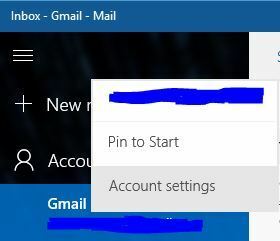
- Wybierać Usuń konto z menu.

- Pojawi się komunikat potwierdzający. Wybierz Kasować przycisk, aby usunąć swoje konto.

Po usunięciu konta musisz dodać je ponownie, wykonując czynności podobne do tych, które zastosowaliśmy w Rozwiązanie 1. Po ponownym dodaniu konta problemy z portem SMTP powinny zostać całkowicie rozwiązane.
Problemy z portem SMTP uniemożliwią odbieranie e-maili, ale powinieneś być w stanie rozwiązać te problemy, korzystając z jednego z naszych rozwiązań.
Jeśli natrafiłeś na inne realne rozwiązanie, które pomogło Ci rozwiązać problemy z portem SMPT w systemie Windows 10, zostaw je w sekcji komentarzy poniżej wraz z wszelkimi innymi pytaniami, które możesz mieć.


